TikTok kullanıcı adını sadece 30 saniyede nasıl değiştirebilirsiniz.
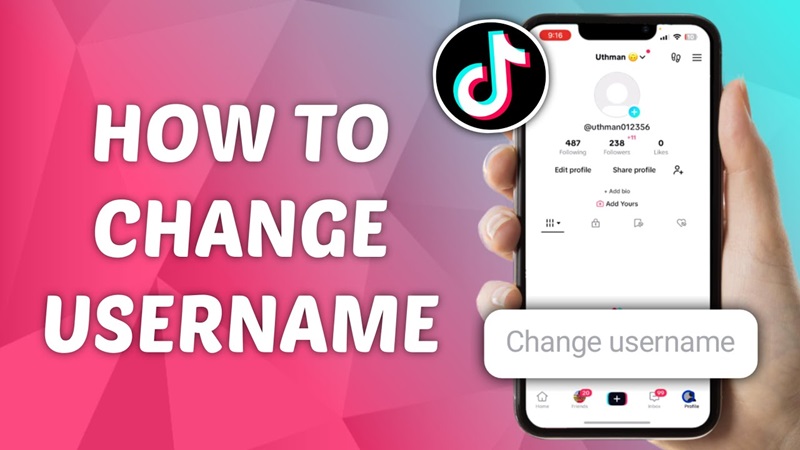
TikTok kullanıcı adı sadece bir dizi karakterden ibaret değildir – bu, hesabınızın platformda kolayca bulunmasını ve tanınmasını sağlayan önemli bir unsurdur. Eğer mevcut kullanıcı adınızın uygun olmadığını hissediyorsanız veya kişiliğinizi yansıtacak şekilde değiştirmek istiyorsanız, bu yazı size sadece 30 saniyede TikTok kullanıcı adınızı nasıl değiştirebileceğinizi gösterecek. TikTok DL ile yeni ve sevdiğiniz bir kullanıcı adı almanın basit adımlarını keşfedin!
I. “TikTok Adı” ile “TikTok ID / Kullanıcı Adı” Arasındaki Fark
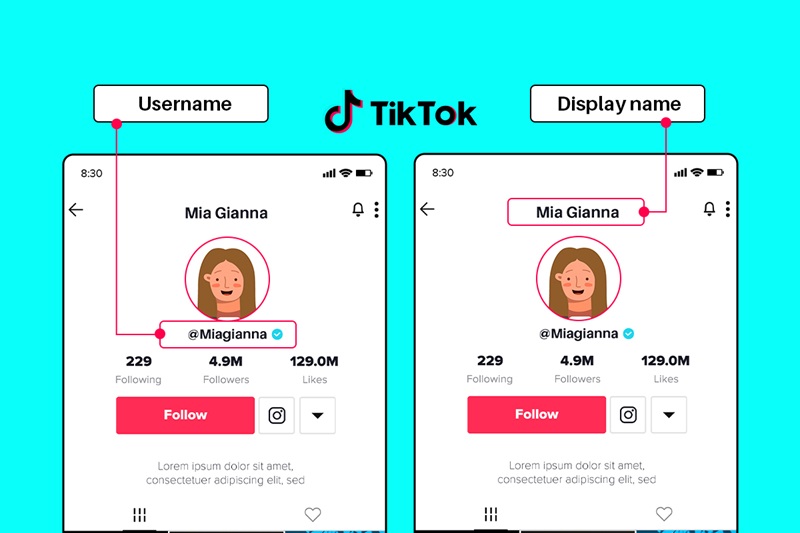
TikTok’ta bilgi değiştirirken dikkat edilmesi gereken önemli bir şey, “TikTok Adı” ile “TikTok ID / Kullanıcı Adı” arasındaki farktır.
- TikTok Adı, platformda göründüğünüzde herkesin göreceği isimdir. Bu, gerçek adınız, takma adınız veya marka adınız olabilir. Bu ad her zaman değiştirilebilir ve mutlaka benzersiz olmak zorunda değildir.
- TikTok ID (veya TikTok Kullanıcı Adı), hesabınıza giriş yapmak ve TikTok’ta başkaları tarafından bulunmak için kullanacağınız benzersiz isimdir. Bu ID benzersizdir ve başka bir kullanıcıyla aynı olamaz. Bu yüzden ID'nizi değiştirirken, yeni ID'nizin başka bir kullanıcı tarafından kullanılmadığından emin olmalısınız.
II. TikTok Kullanıcı Adınızı Değiştirebilir Misiniz?

Eğer TikTok kullanıcı adınızı değiştirip değiştiremeyeceğinizi merak ediyorsanız, cevabınız kesinlikle evet. TikTok, kullanıcıların isimlerini ve ID'lerini kolayca değiştirmelerine izin verir, tabii ki bazı temel şartları yerine getirdiğiniz sürece. İsim değişikliği, sadece kişisel imajınızı değiştirmenize yardımcı olmakla kalmaz, aynı zamanda bu platformdaki kişisel markanızı yeniden konumlandırmanın bir yoludur.
Ancak başlamadan önce, TikTok'ta kullanıcı adı değiştirirken bazı gerekli şartların olduğunu anlamanız gerekir. Endişelenmeyin, hemen aşağıda size detayları açıklayacağım.
III. TikTok Kullanıcı Adı Değiştirme Şartları
İsim değiştirmeye başlamadan önce, TikTok'un belirlediği bazı kuralları bilmeniz gerekir. Bu kurallar, isim değişikliğinin sorunsuz bir şekilde yapılmasını ve platformun kurallarına aykırı olmamasını sağlamak içindir.
- Değişiklikler arasındaki süre: TikTok, kullanıcı adınızı veya ID'nizi her 30 günde bir değiştirmenize izin verir. Bu, bir kez değiştirdiğinizde, bir sonraki değişiklik için bir ay beklemeniz gerektiği anlamına gelir.
- Kullanıcı ID'sinin benzersizliği: TikTok ID'niz benzersiz olmalıdır. Kullanmak istediğiniz ID, başka bir kullanıcı tarafından zaten alınmışsa, farklı bir ID denemeniz gerekecektir.
- Önemli kurallar:
- Görünen ad harf, rakam ve bazı özel karakterleri içerebilir, maksimum uzunluk 30 karakterdir.
- Kullanıcı adı özel karakterler içermemelidir, yalnızca nokta (.) ve alt çizgi (_) kullanılabilir ve maksimum uzunluk 24 karakterdir.
- Profil bağlantısını etkiler: Kullanıcı adınızı değiştirdiğinizde, hesabınıza giden URL bağlantısı da değişecektir. Bu bağlantıyı başka bir yerde paylaştıysanız, başkalarının hesabınıza erişebilmesi için güncellemeniz gerekecektir.
IV. TikTok Kullanıcı Adınızı Değiştirme Adım Adım
Eğer TikTok kullanıcı adınızı değiştirmeye hazırsanız, işte telefon ve bilgisayar üzerinden her adımı ayrıntılı olarak anlatan kılavuz.
1. Telefon üzerinden TikTok Kullanıcı Adı Değiştirme
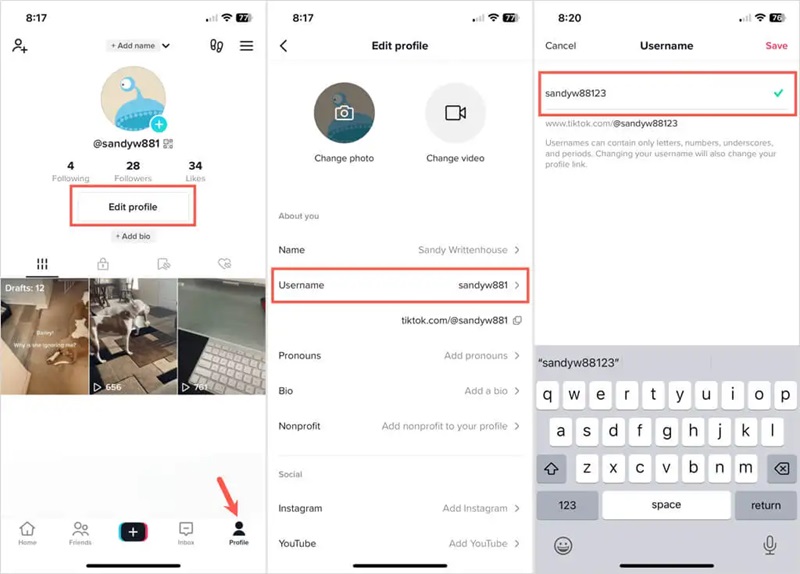
Çoğu TikTok kullanıcısı, uygulamaya telefonlarından erişir ve kullanır. Bu nedenle, platformda isim değiştirmek oldukça yaygın ve pratik bir işlemdir. TikTok DL ile telefonunuz üzerinden TikTok kullanıcı adınızı nasıl değiştireceğinizi görelim:
Adım 1: Telefonunuzda TikTok uygulamasını açın
İlk olarak, telefonunuza yüklediğiniz TikTok uygulamasını açmanız gerekir. Uygulamayı açtıktan sonra, ekranın sağ alt köşesinde bulunan "Ben" simgesine tıklayın. Burada, kişisel sayfanızı göreceksiniz.
Adım 2: Profilinizi düzenleyin
Sonraki adımda, "Profili Düzenle" seçeneğine tıklayarak TikTok kullanıcı adınızı değiştirmeye başlayın. Profil düzenleme kısmına girdiğinizde, değiştirmeniz gereken alanları göreceksiniz.
Adım 3: TikTok Görünen Adınızı Değiştirin
"Görünüm Adı" kısmında, istediğiniz yeni ismi yazabilirsiniz. Bu isim gerçek adınız, takma adınız ya da markanız olabilir. Kullanıcı adınızın çok uzun olmaması gerektiğini (maksimum 30 karakter) ve harf, rakam ve bazı özel karakterler (nokta (.) ve alt çizgi (_)) içerebileceğini unutmayın. Adınızı yazdıktan sonra, değişikliği kaydetmek için "Kaydet" butonuna basın.
Adım 4: TikTok Kullanıcı ID'sini Değiştirin (Gerekirse)
Eğer TikTok ID'nizi (kullanıcı adınızı) yeni isminizle uyumlu hale getirmek istiyorsanız, "TikTok ID" kısmına tıklayarak yeni bir ID yazabilirsiniz.
Başka bir kullanıcıyla çakışmayı önlemek için, seçtiğiniz ID'nin başkası tarafından kullanılmadığından emin olmalısınız. Eğer bir "X" işareti görürseniz, bu ID'nin zaten kullanıldığını gösterir, bu yüzden geçerli bir ID almak için farklı karakterler deneyebilirsiniz. Eğer "V" işareti görürseniz, bu ID'nin geçerli olduğu anlamına gelir.
2. Bilgisayarda TikTok Kullanıcı Adı Değiştirme
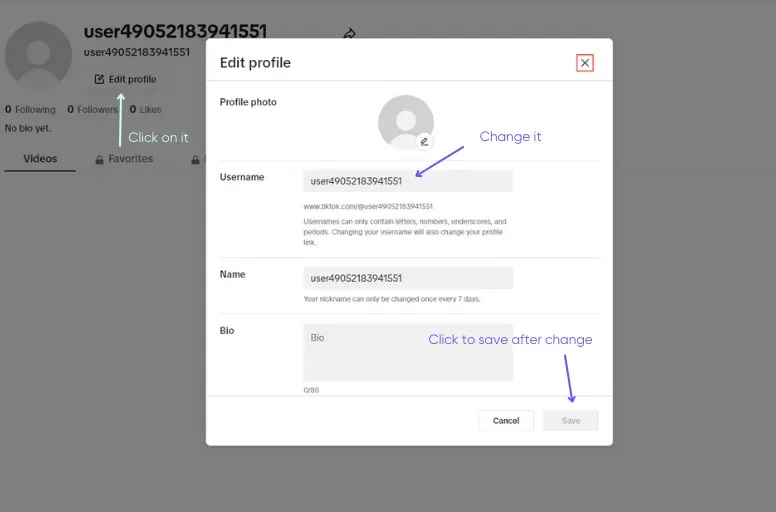
TikTok kullanıcı adını telefon üzerinden değiştirmek yaygın olsa da, bu işlemi bilgisayar üzerinden de yapabilirsiniz. İşte detaylı adımlar:
Adım 1: Bilgisayarınızda TikTok hesabınıza giriş yapın
İlk olarak, TikTok hesabınıza TikTok web sitesi üzerinden giriş yapmanız gerekir. Başarıyla giriş yaptıktan sonra, ekranın sağ üst köşesindeki profil resminize fareyi götürün ve "Profili Görüntüle" (View Profile) seçeneğine tıklayın.
Adım 2: Profil düzenleme kısmına girin
Kişisel profil sayfanıza girdikten sonra, TikTok kullanıcı adınızı değiştirmeye başlamak için "Profili Düzenle" (Edit Profile) seçeneğine tıklayın.
Adım 3: TikTok Görünen Adınızı Değiştirin
"Name" kısmında, yeni isminizi yazabilirsiniz. Yazdıktan sonra, değişikliği kaydetmek için "Kaydet" (Save) butonuna tıklamayı unutmayın.
Adım 4: Bilgisayarda TikTok ID'sini Değiştirin
Eğer TikTok ID'nizi de değiştirmek istiyorsanız, eski "ID" (veya "Username") kısmına tıklayın, yeni bir ID yazın ve değişikliği kaydetmek için "Kaydet" butonuna tıklayın.
TikTok DL olarak, bu adımları takip ederek TikTok kullanıcı adınızı hızlı ve kolay bir şekilde değiştirebilirsiniz. Başarılar dileriz ve TikTok’un sunduğu birçok eğlenceli özelliği keşfetmeye devam etmenizi umarız!